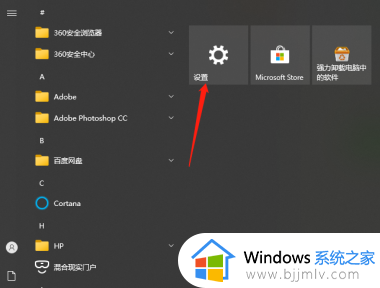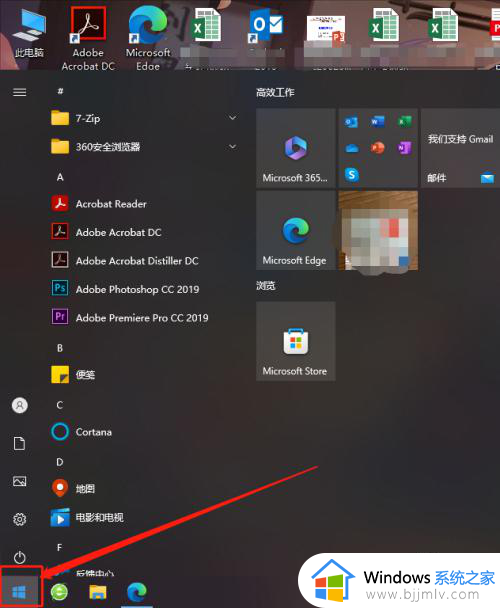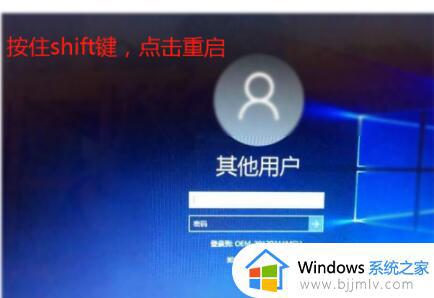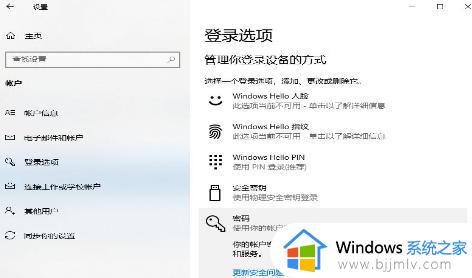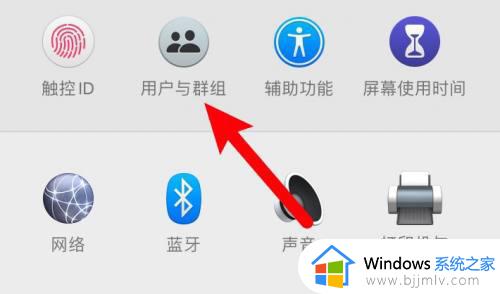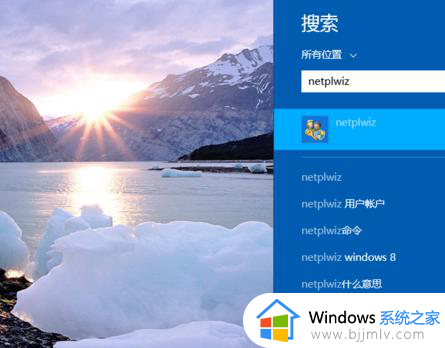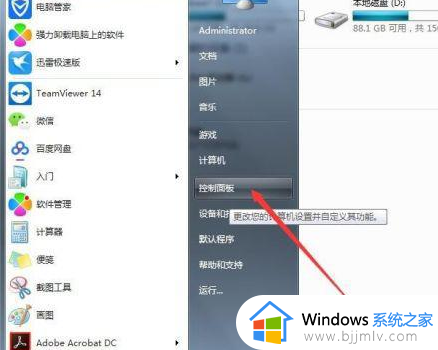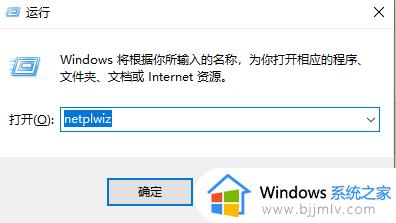怎么取消笔记本电脑开机密码 如何取消笔记本电脑的开机密码
由于笔记本电脑大多都是私人的,因此为了更好的保护个人隐私安全,往往都会通过设置开机密码登录的方式来提高安全性,然而当用户想要将笔记本电脑开机密码取消时却不懂得设置,对此怎么取消笔记本电脑开机密码呢?其实方法很简单,下面小编就来讲解如何取消笔记本电脑的开机密码,帮助大家解决困扰。
具体方法如下:
方法一:在登陆选项的密码设置中取消开机密码
1、点击电脑的开始菜单,选择【设置】进入。
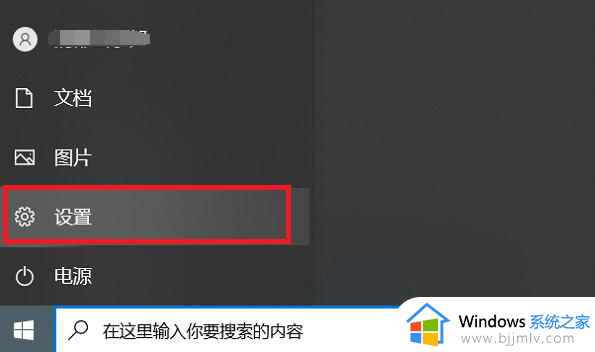
2、在设置界面中点击【账户】进入。
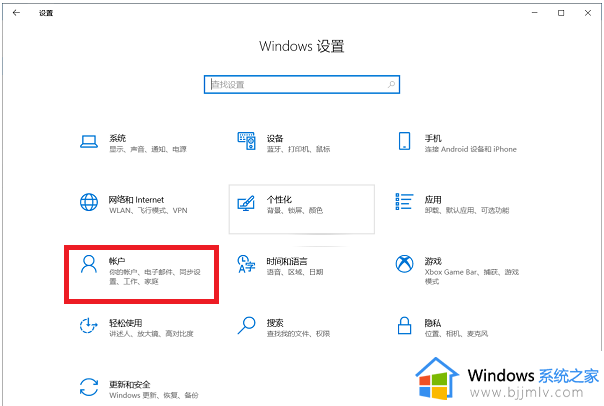
3、继续点击左边的【登录选项】,然后再选择右边页面的【密码】-【更改】就可以进入到更改界面。
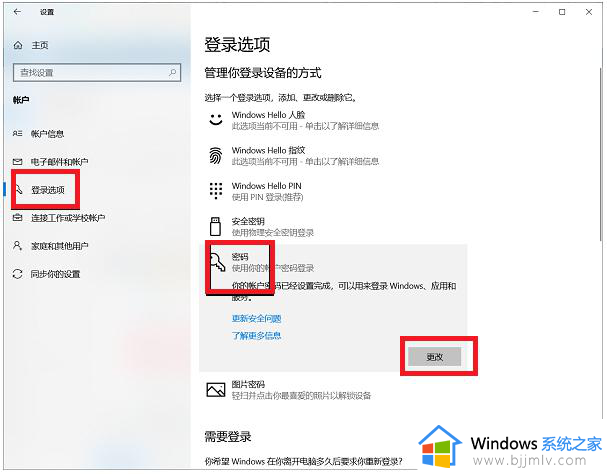
4、在输入原密码之后会进入到更改密码界面,这时不要输入任何的密码,直接进入下一步就可以取消win10开机密码。
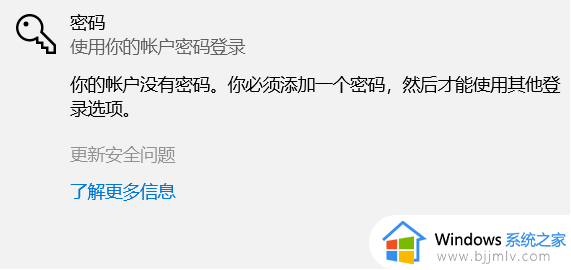
方法二:在用户账户界面取消开机密码
1、按下键盘的win+r快捷键打开运行,输入“netplwiz”回车确定。
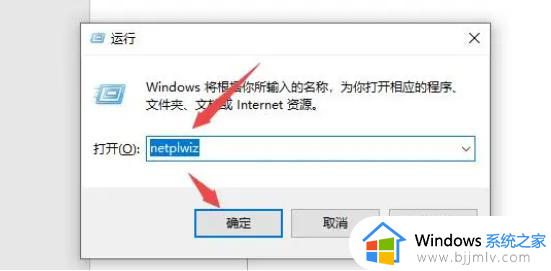
2、取消勾选“要使用本计算机,用户必须输入用户名和密码”,点击“应用”。
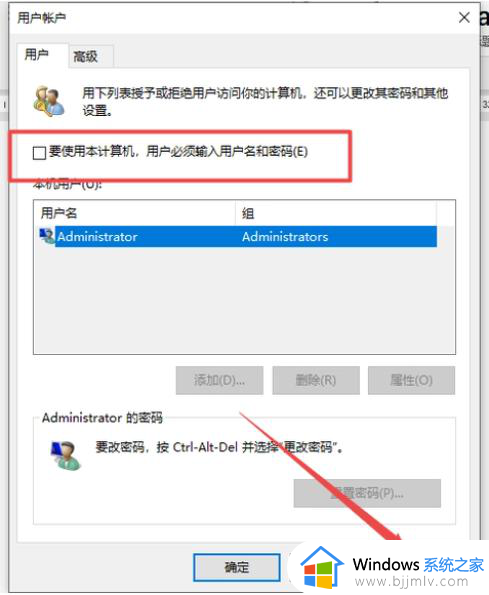
3、输入当前的密码,点击确定,这样下次开机就不需要输入开机密码了。
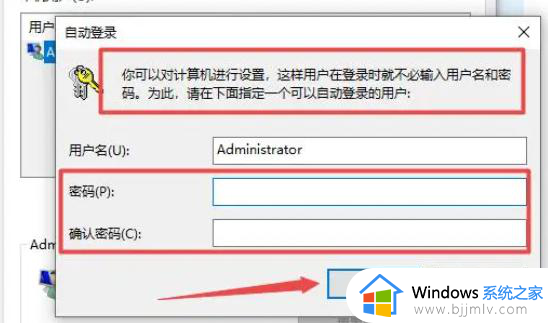
上述就是小编给大家讲解的如何取消笔记本电脑的开机密码全部内容了,还有不清楚的用户就可以参考一下小编的步骤进行操作,希望本文能够对大家有所帮助。